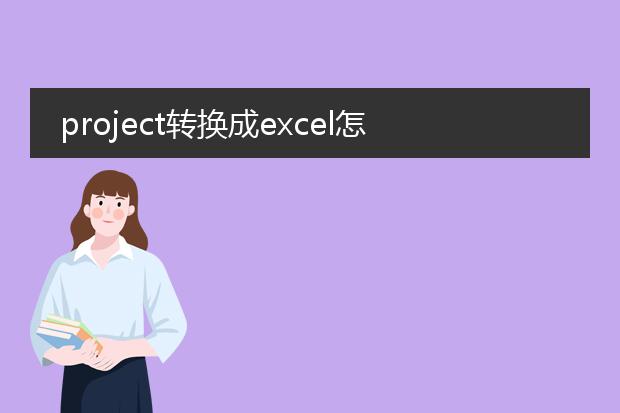2025-01-22 20:22:09

《将project转换成
pdf的实用指南》
在项目管理中,有时需要将project文件转换为pdf以便于分享和存档。首先,确保你的project软件处于最新版本,这有助于保证转换的准确性。
如果使用microsoft project,它本身提供了打印功能,在打印选项中可以选择打印为pdf。这样可以直接将项目的任务安排、甘特图等内容以pdf格式输出。这种方式能保留项目计划中的格式、时间线等重要信息。
转换为pdf的好处众多。pdf格式具有跨平台性,接收者无需特定的project软件即可查看。它还能确保文档的布局固定,防止内容被意外修改。无论是向团队成员分发项目计划,还是向客户展示项目进度,将project转换为pdf都是一种便捷、高效的方法。
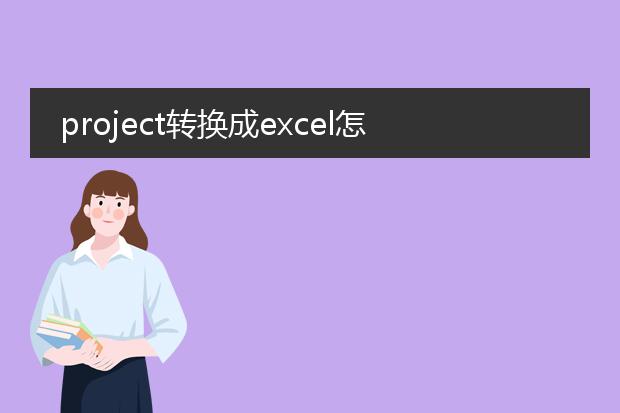
## 《project转换excel保留甘特图》
在项目管理中,有时需要将project文件转换为excel格式并保留甘特图的信息。
首先,在project软件中,可以通过导出功能将项目数据导出。但直接导出可能无法完美呈现甘特图。一种可行的方法是,将project中的任务列表相关信息,如任务名称、开始时间、结束时间、工期等详细列数据先导出到excel。
然后,利用excel的图表功能来重新构建甘特图。在excel中选择堆积条形图,将开始时间和工期数据合理设置,调整格式以近似展示出project中的甘特图效果。虽然不能完全等同于project中的甘特图,但能够在excel中以可视化的方式呈现项目进度安排等重要的甘特图信息。这有助于在以excel为主要数据共享和查看平台时,也能对项目进度一目了然。
project转换成pdf怎么设置

《project文件转换为pdf的设置》
在将project文件转换为pdf时,可利用microsoft project软件自身的功能进行操作。
首先,打开要转换的project文件。然后,点击“文件”菜单,在其中找到“打印”选项。在打印设置中,选择打印机为“microsoft print to pdf”(如果是windows系统)。
接下来,可以根据需求设置打印范围,比如是打印整个项目还是特定的时间段。还能调整页面设置,包括纸张大小、方向等。如选择a4纸张、横向或纵向布局。
此外,在高级打印设置里,可对甘特图、任务信息等内容的显示详细程度进行微调。一切设置好后,点击“打印”按钮,选择保存位置并命名文件,即可成功将project文件转换为pdf格式。
project转换成excel

《将project转换为excel的实用指南》
在项目管理中,有时需要将project文件转换为excel格式。project是强大的项目管理工具,而excel通用性强且便于数据处理与分享。
转换时,可利用project的导出功能。在project软件中,找到“文件”菜单下的“另存为”或“导出”选项,选择以excel兼容的格式保存,如csv(逗号分隔值)。这种格式可以轻松被excel打开。导出后,在excel中进行进一步的格式化调整,如设置列宽、调整数据类型等。通过这种转换,项目的任务名称、工期、开始和结束时间等关键信息可以以表格形式清晰呈现,方便没有project软件的人员查看和分析项目数据,同时也利于进行数据的筛选、排序和简单的统计操作。